Maximiza tu experiencia en WhatsApp: Consejos efectivos para liberar espacio
Introducción a la Gestión de Almacenamiento en WhatsApp
En la era digital, WhatsApp ha surgido como una herramienta de comunicación indispensable, conectando a usuarios de todo el mundo de manera fluida. Con su interfaz intuitiva y una gran cantidad de funciones, se ha convertido en un elemento esencial en nuestra dieta digital diaria, facilitando la mensajería instantánea, llamadas de voz e incluso videoconferencias. Sin embargo, esta conveniencia a menudo tiene un costo: el consumo rápido de espacio de almacenamiento. Para muchos usuarios, WhatsApp no es solo una aplicación; es un repositorio digital de recuerdos, conversaciones y archivos multimedia. A medida que estos se acumulan con el tiempo, pueden consumir significativamente el almacenamiento de tu dispositivo, llevando al dilema demasiado común de gestionar un espacio limitado. Reconocer este problema es el primer paso hacia una gestión efectiva del almacenamiento en WhatsApp, un aspecto crucial para mantener tanto la funcionalidad de la aplicación como el rendimiento de tu dispositivo.

Identificación de lo que consume espacio en WhatsApp
WhatsApp, aunque es principalmente una aplicación de mensajería, puede convertirse en un importante consumidor del espacio de almacenamiento de tu dispositivo. Este consumo se puede atribuir a varios elementos:
- Archivos multimedia: Una gran parte del espacio que ocupa WhatsApp se debe a los archivos multimedia compartidos y recibidos. Estos incluyen imágenes, videos, GIFs y archivos de audio. Cada vez que recibes una foto o un video, se guarda automáticamente en tu dispositivo, acumulando gradualmente una cantidad sustancial de datos. Con el tiempo, estos archivos pueden crecer y ocupar una parte significativa de la memoria de tu dispositivo.
- Mensajes: Aunque los mensajes de texto en sí mismos no ocupan mucho espacio, las largas historias de chat sí se acumulan. Si formas parte de varios grupos activos o tienes conversaciones extensas, los datos almacenados de estos mensajes, incluyendo enlaces compartidos y vistas previas de medios en el chat, pueden comenzar a consumir un espacio notable.
- Datos de la aplicación y copia de seguridad: WhatsApp realiza copias de seguridad automáticas de tus chats para asegurarse de que no pierdas tus conversaciones importantes. Estas copias de seguridad, especialmente si incluyen archivos multimedia, pueden ocupar un espacio considerable. Además, la caché de la aplicación, que almacena datos temporales para ayudar a que WhatsApp funcione más rápido, también puede crecer con el tiempo, afectando aún más la capacidad de almacenamiento.
Comprender estos elementos clave es crucial para gestionar la huella de la aplicación en tu dispositivo. Cada uno contribuye a su manera al espacio total que usa WhatsApp, y abordarlos puede liberar significativamente el almacenamiento.
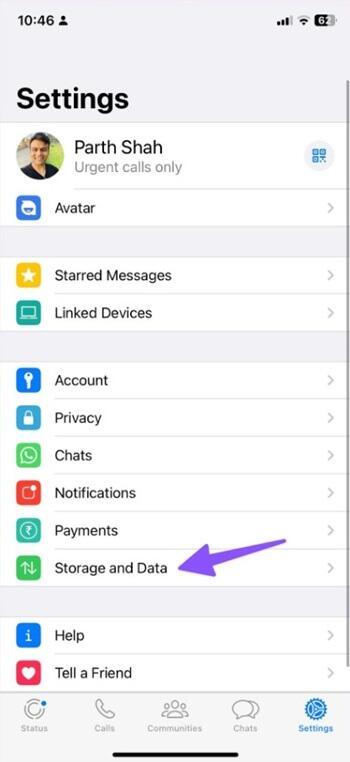
Archivos Multimedia y su Impacto
Los archivos multimedia, como fotos, videos y mensajes de voz, son fundamentales para la experiencia de WhatsApp, enriqueciendo nuestras conversaciones con imágenes vívidas y sonidos. Sin embargo, su impacto en el almacenamiento no debe subestimarse. Las fotos y videos, a menudo compartidos en alta resolución, pueden acumularse rápidamente, consumiendo silenciosamente porciones significativas de la memoria de tu dispositivo. La comodidad de enviar y recibir estos archivos enmascara la acumulación gradual de datos. De manera similar, los mensajes de voz, aunque aparentemente pequeños, pueden sumarse con el tiempo, especialmente en chats de grupo activos o conversaciones extensas. Estos elementos multimedia, aunque mejoran la comunicación, pueden llevar a problemas de almacenamiento sustanciales si no se gestionan adecuadamente. La monitorización y limpieza regular de archivos innecesarios se vuelven cruciales para evitar que abrumen la capacidad de almacenamiento de tu dispositivo.
Mensajes de Texto y Datos de la Aplicación
Los largos hilos de conversación en WhatsApp, aunque reflejan conexiones profundas y diálogos continuos, juegan un papel significativo en la ocupación del espacio de almacenamiento. Cada mensaje, aunque pequeño en tamaño individualmente, se convierte en parte de un todo mayor cuando se acumula durante períodos prolongados. Los chats de grupo activos, en particular, pueden contribuir enormemente a esta acumulación, con innumerables textos, medios compartidos y enlaces. No es solo la cantidad de mensajes, sino la duración durante la cual se almacenan, lo que intensifica su impacto en el espacio.
Además, la caché de la aplicación, un componente a menudo pasado por alto, puede consumir silenciosamente almacenamiento. Esta caché comprende datos temporales utilizados por WhatsApp para mejorar el rendimiento y los tiempos de carga de la aplicación. Aunque útil, puede crecer a un tamaño sustancial si no se limpia regularmente. Esto, combinado con el espacio ocupado por los mensajes de texto, hace que la gestión de los datos de la aplicación sea un aspecto esencial para optimizar el uso del almacenamiento de WhatsApp. Limpiar regularmente mensajes antiguos y la caché de la aplicación puede proporcionar un alivio notable al liberar espacio.
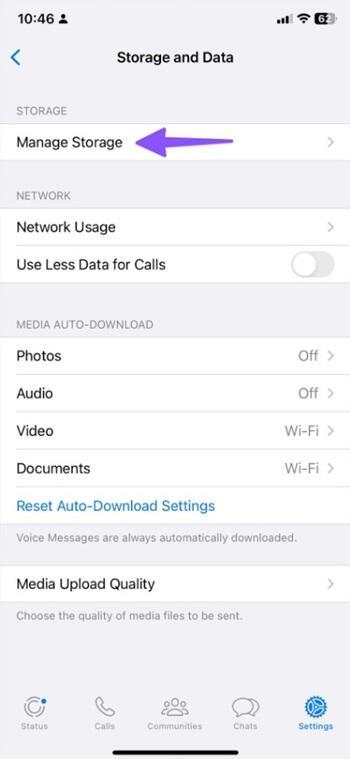
Guía Paso a Paso para Liberar Espacio
Para liberar espacio de manera efectiva en WhatsApp y mejorar tu experiencia con la aplicación, sigue esta guía práctica y fácil de seguir:
Revisar y Eliminar Medios Innecesarios:
- Comienza navegando a la sección 'Almacenamiento y datos' de WhatsApp, que se encuentra en la configuración de la aplicación.
- Utiliza la función 'Gestionar almacenamiento' para ver un desglose de los archivos multimedia que consumen espacio.
- Revisa archivos grandes y medios descargados; elimina aquellos que ya no necesitas.
Limpiar Chats:
- Ordena los chats por la cantidad de espacio que utilizan. Esta opción está disponible en la sección 'Gestionar almacenamiento'.
- Identifica chats con archivos multimedia excesivos o largos hilos de mensajes.
- Limpia o exporta chats importantes, y elimina los innecesarios.
Limitar la Descarga Automática de Medios:
- Ve a 'Configuración', luego a 'Almacenamiento y datos'.
- Personaliza tus preferencias de descarga automática de medios. Opta por descargar medios solo cuando estés conectado a Wi-Fi, o desactiva la descarga automática por completo.
Limpiar Regularmente la Caché de WhatsApp:
- Accede a la configuración de tu teléfono, navega a 'Aplicaciones', luego encuentra WhatsApp.
- Selecciona 'Almacenamiento' y toca en 'Limpiar caché'.
- Nota: Esto no eliminará tus chats o medios.
Gestionar o Desactivar Copias de Seguridad de Chats:
- En la configuración de WhatsApp, ve a 'Chats' y luego a 'Copia de seguridad de chats'.
- Ajusta la frecuencia de las copias de seguridad o desactívalas si prefieres las copias de seguridad manuales.
- Considera excluir videos de las copias de seguridad para ahorrar espacio.
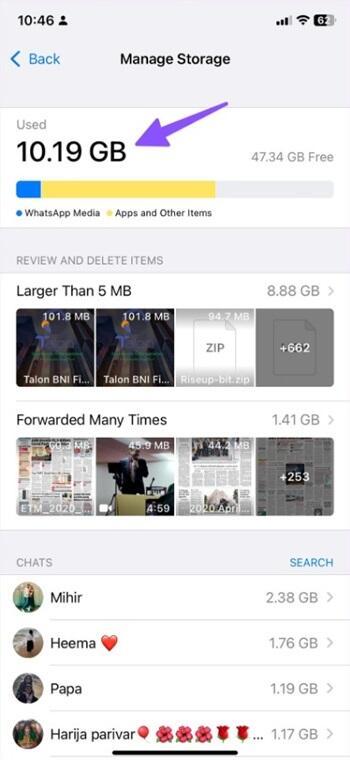
Exportar y Almacenar Chats Externamente:
- Para chats importantes, utiliza la función de exportación para guardarlos fuera de WhatsApp.
- Esto se puede hacer para chats individuales o grupales y no requiere mucho espacio.
Siguiendo estos pasos, puedes liberar significativamente espacio en WhatsApp, asegurando que la aplicación funcione sin problemas y de manera eficiente en tu dispositivo. El mantenimiento regular y la gestión consciente de medios son clave para mantener WhatsApp ágil y funcional.
Gestión de Archivos Multimedia
Gestionar eficazmente los archivos multimedia es crucial para liberar espacio en WhatsApp. Aquí hay algunos consejos para ayudarte a clasificar y eliminar medios innecesarios de manera eficiente:
Utilizar la Herramienta de Gestión de Almacenamiento Incorporada de WhatsApp:
- Accede a esta herramienta a través de 'Configuración' > 'Almacenamiento y datos' > 'Gestionar almacenamiento'.
- Proporciona una visión clara de los archivos multimedia, ordenados por tamaño y tipo.
Identificar y Eliminar Archivos Grandes:
- La herramienta resalta archivos mayores de 5MB. Revisa estos y elimina los que no sean necesarios.
- Esto puede liberar rápidamente una cantidad significativa de espacio.
Limpiar Medios Redundantes de Chats Específicos:
- Dentro de la sección 'Gestionar almacenamiento', puedes ver qué chats están utilizando más espacio.
- Entra en estos chats y elimina manualmente archivos multimedia en masa que ya no sean necesarios.
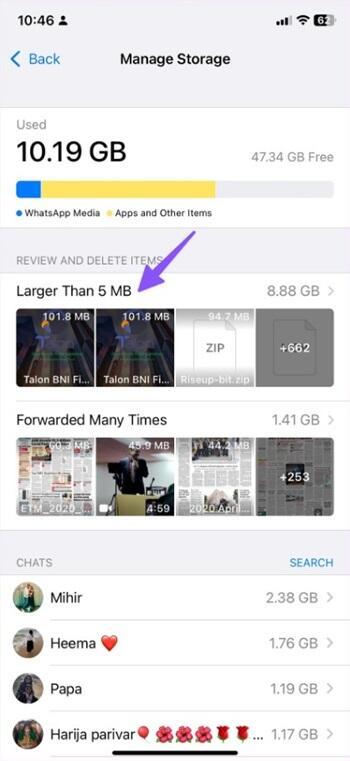
Revisar y Eliminar Regularmente Medios Descargados:
- Revisa periódicamente tu carpeta de 'Descargas' o la carpeta de medios de WhatsApp en la galería de tu dispositivo.
- Elimina imágenes, videos y notas de voz que ya no sean necesarios.
Archivar o Exportar Medios Importantes Externamente:
- Para archivos multimedia que desees conservar, considera archivarlos en almacenamiento en la nube o en un disco duro externo.
- Utiliza la función de exportación para archivos multimedia individuales o chats completos.
Implementar estas estrategias te ayudará a mantener un equilibrio entre disfrutar de conversaciones ricas en medios y gestionar el almacenamiento de tu dispositivo de manera efectiva. Revisiones y limpiezas regulares son esenciales para prevenir la sobrecarga de archivos multimedia en WhatsApp.
Limpiar Registros de Chat y Caché de la Aplicación
Limpiar los registros de chat y la caché de la aplicación es una parte vital de la gestión de tu almacenamiento de WhatsApp. Aquí hay algunos pasos para ayudarte en este proceso:
Eliminar Mensajes Antiguos:
- Para chats individuales o grupos, utiliza la opción 'Limpiar Chat' para eliminar todos los mensajes mientras mantienes el chat.
- Elimina selectivamente mensajes grandes o innecesarios, especialmente en grupos con alta actividad.
Gestionar Copias de Seguridad de Chats:
- Ajusta la configuración de copia de seguridad de tus chats en WhatsApp yendo a 'Configuración' > 'Chats' > 'Copia de seguridad de chats'.
- Elige hacer copias de seguridad de los chats con menos frecuencia y considera desactivar las copias de seguridad de videos para ahorrar espacio.
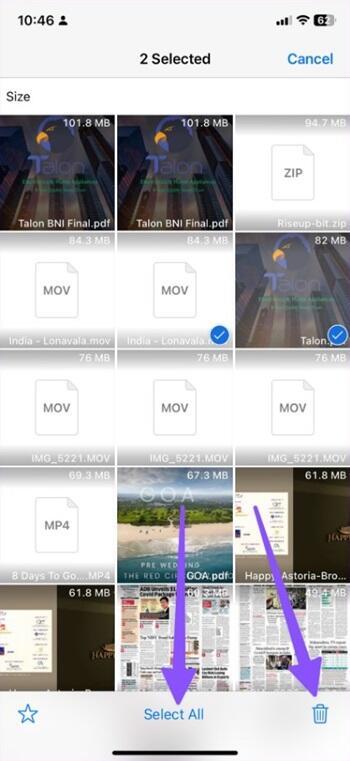
Limpiar la Caché de la Aplicación:
- Limpia regularmente la caché de WhatsApp desde la configuración de tu dispositivo. Navega a 'Aplicaciones', encuentra WhatsApp y toca en 'Almacenamiento'.
- Selecciona 'Limpiar Caché' para eliminar archivos temporales sin afectar tus chats o medios.
Revisar y Eliminar Chats de Grupo No Utilizados:
- Abandona y elimina chats de grupo que ya no sean activos o necesarios.
- Esto no solo libera espacio, sino que también organiza tu lista de chats.
- Implementar estos pasos ayudará significativamente en la gestión eficiente del almacenamiento de tu WhatsApp. Prestar atención regular a estos aspectos asegura que tu aplicación se mantenga libre de desorden y funcione de manera óptima.
Consejos y Trucos Adicionales
Más allá de los pasos básicos para liberar espacio, hay métodos adicionales y menos conocidos que pueden mejorar aún más la gestión del almacenamiento de tu WhatsApp:
Exportar y Almacenar Chats Externamente:
- Utiliza la función de exportación de chats de WhatsApp para guardar conversaciones importantes en tu correo electrónico o almacenamiento en la nube.
- Este método es ideal para preservar recuerdos sin ocupar espacio en tu dispositivo.
Aprovechar Servicios en la Nube:
- Integra soluciones de almacenamiento en la nube como Google Drive o iCloud para tus copias de seguridad de WhatsApp.
- Esto transfiere la carga de almacenamiento de tu dispositivo a la nube, liberando espacio local.
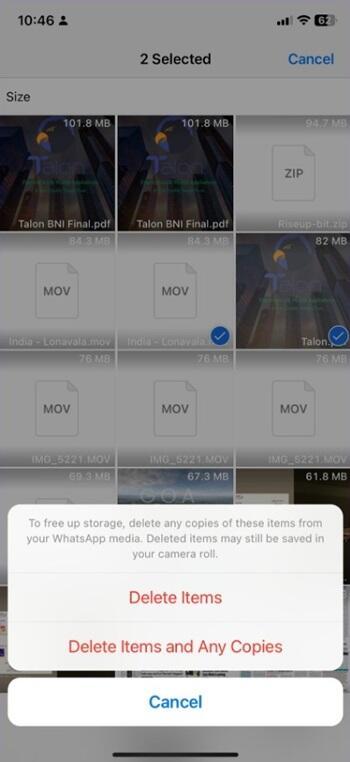
Configurar Preferencias de Descarga Automática:
- En la configuración de WhatsApp, personaliza tus preferencias de descarga automática de medios.
- Elige descargar medios automáticamente solo con Wi-Fi, o desactívalo para tipos de medios específicos como videos y archivos de audio.
Revisar Regularmente Chats de Grupo:
- Evalúa periódicamente tu participación en grupos de WhatsApp. Sal y elimina grupos que ya no sean relevantes o activos.
- Esto no solo libera espacio, sino que también simplifica tu lista de chats para una mejor experiencia de usuario.
Utilizar WhatsApp Web para Transferencias de Archivos:
- En lugar de enviar archivos a través de tu teléfono, utiliza WhatsApp Web para enviar documentos directamente desde tu computadora.
- Esto evita el almacenamiento innecesario de archivos en tu dispositivo móvil.
- Estos consejos y trucos adicionales ofrecen un enfoque más completo para gestionar el almacenamiento de tu WhatsApp. Emplear regularmente estos métodos puede mejorar significativamente la eficiencia y el rendimiento de la aplicación en tu dispositivo.
Conclusión: Mantener un WhatsApp Optimizado
En conclusión, mantener un WhatsApp optimizado no se trata solo de una limpieza puntual, sino de adoptar una rutina de mantenimiento regular. La experiencia de mensajería fluida que todos valoramos en WhatsApp solo se puede sostener a través de revisiones periódicas y gestión del almacenamiento. Es importante recordar que a medida que continuamos usando esta aplicación para la comunicación diaria, los datos que acumula inevitablemente crecerán. Por lo tanto, tomar medidas proactivas, como limpiar regularmente archivos multimedia innecesarios, gestionar copias de seguridad de chats y ajustar configuraciones para descargas de medios, se vuelve esencial. Al hacerlo, nos aseguramos de que WhatsApp siga siendo una herramienta confiable y eficiente para la comunicación, libre de los impedimentos de un almacenamiento sobrecargado. Hagamos de la gestión del almacenamiento de WhatsApp una parte regular de nuestro bienestar digital, asegurando una experiencia libre de desorden y fluida cada vez que usamos la aplicación.


